プリンタ EPSON EP-801A は写真の印刷は確かに綺麗だけど、インクの減りが早過ぎると思ってました。昨年末から、用紙の取り込み時に「ガガガガ・・・」と異音を発し、失敗するようになった為、本年1月に、ブラザー製 DCP-J940N-ECO を購入。
同時に、ビックタンク(互換インク)も購入して現在も使用中。・・・まだインクが減らないので、継ぎ足ししたことはありませんが、問題なく使えています。
本日は、Ubuntu Desktop 13.04 でプリンタとスキャナが使えるように、ドライバ等の導入に挑戦したので、作業メモ。
PCとの接続は、Wi-Fiルータ経由。
以下のサイトを参考にさせていただきました。
いまがコーディングとき: BrotherプリンタとUbuntu12.10
(1)まずは、ブラザーのサイトからDCP-J940N-B/W/ECOのドライバをダウンロード。
deb形式のドライバを2つダウンロードします。
・LPD/LPRng 用ドライバー dcpj940nlpr-3.0.0-1.i386.deb
・CUPS 用ドライバー(要 上記) dcpj940ncupswrapper-3.0.0-1.i386.deb
(2)端末で、lib32stdc++をインストール。(Ubuntu 64bits OSの場合必要)
当初、これを忘れていた為、何度やっても印刷されませんでした。 (^^;
(3)端末で、ドライバをインストール。
先に、/var/spool/lpd が存在するか確認。
無ければ、ディレクトリを作成。
次に/usr/lib/cups/filter/が存在するか確認。
無ければ、ディレクトリを作成。
LPRドライバーをインストールします。
CUPS 用ドライバーをインストールします。
(4)システム設定からプリンタをクリックすると DCPJ940N が登録されています。
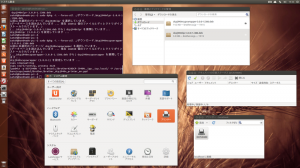 プリンタのアイコン上で右クリックし、「印刷キューを表示」で画面を表示。
プリンタのアイコン上で右クリックし、「印刷キューを表示」で画面を表示。
再度プリンタのアイコン上で右クリックし、「プロパティ」画面を表示。
左ペインから、「プリンターオプション」をクリック。
Media Size が「Letter」になっているので、「A4」に変更し「適用」をクリックします。
その後、左ペインの「設定」をクリックし、「テストページの印刷」を実行します。
無事、印刷されるはず。^^
次はスキャナの設定をします。
(5)スキャナ用APIライブラリをインストール。
Ubuntuソフトウェアセンターで「sane-utils」をインストールしておきます。
既に、インストールされている場合は、次へ。
(6)ブラザーのサイトからスキャナドライバとスキャンキーツールをダウンロード。
ページ最下部にある「brscan4 パッケージ」のところから、
deb形式(私の場合は64bit用)を2つダウンロードします。
・brscan4スキャナードライバー 64bit brscan4-0.4.1-4.amd64.deb
・スキャンキーツール 64bit brscan-skey-0.2.4-0.amd64.deb
スキャナードライバーをインストールします。
スキャナーのネットワーク設定。 ip=はプリンタのIPアドレス。
スキャンキーツールをインストールします。
brscan-skeyを実行します。
先に設定したスキャナが存在する事、Activeである事を確認します。
SCANNER : brother4:net1;dev0 : 192.168.1.10 Active
(7)Ubuntuソフトウェアセンターから「GIMP」と「XSane」(XSane 画像スキャンプログラム) をインストール。
 「XSane Image Scanning Program」が、Dashランチャーに追加されます。
「XSane Image Scanning Program」が、Dashランチャーに追加されます。
又、GIMPの「ファイル」メニュー、「画像の生成」に「XSane」が追加されます。
試しに、同プリンタで印刷した岩木山の写真をスキャンしてみました。
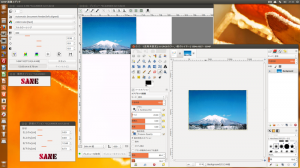 Brother 製プリンタ DCP-J940N-ECO ・・・ Ubuntu でも、ワイヤレス接続で、ちゃんと使えました。^^
Brother 製プリンタ DCP-J940N-ECO ・・・ Ubuntu でも、ワイヤレス接続で、ちゃんと使えました。^^

